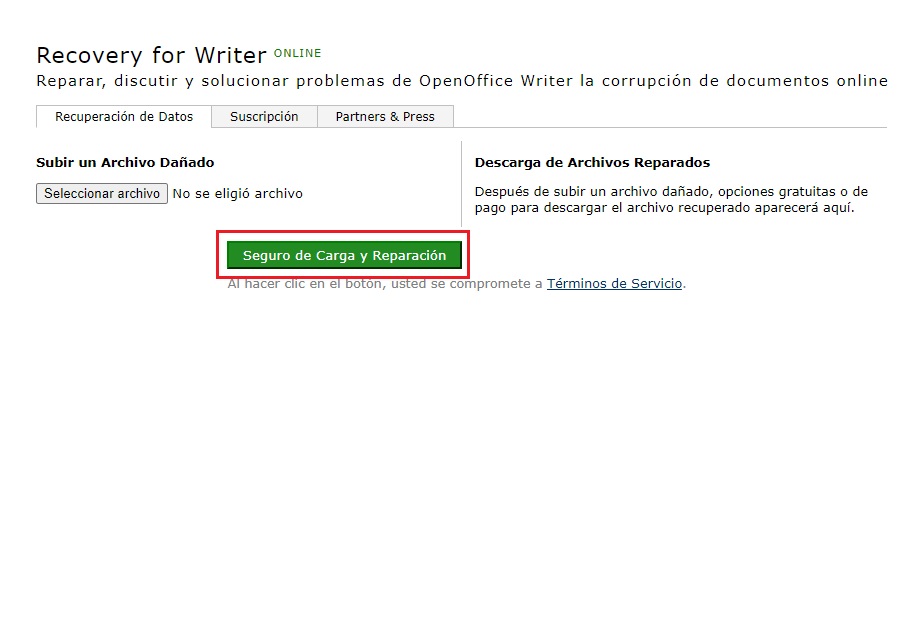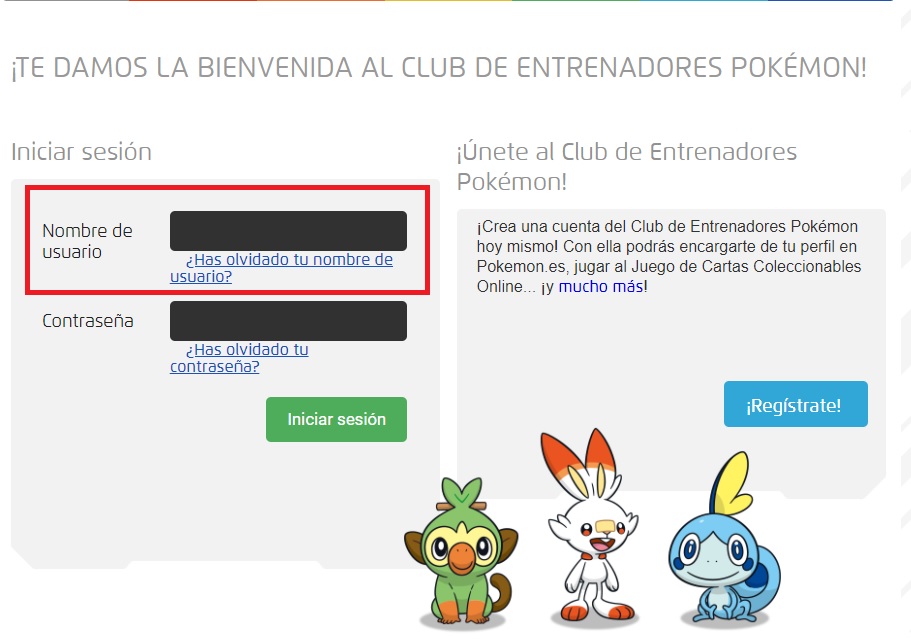Cómo configurar Repetidor WiFi TP Link
El repetidor es un pequeño aparato que toma una señal wifi y la amplifica, permitiéndole a equipos que normalmente no podrían conectarse a la señal que está siendo amplificada, poder hacerlo. Puede resultar algo complicado configurarlo si eres un principiante en redes inalámbricas, pero te explicaremos de una manera sencilla y precisa cómo hacerlo rápidamente.

Antes de comenzar será necesario que enchufes tu repetidor Tp Link en un enchufe que se encuentre más o menos central en el interior que se desee colocar, por ejemplo, si quieres extender una señal wifi y que esta la usen a la perfección todas las personas conectadas a ella deberás colocarlo en el centro de un piso, tu hogar u oficina. De resto, debes contar con un enchufe para colocarlo.
Tp Link wifi configurar
Los repetidores TP Link son los artículos para este fin más vendidos gracias a la facilidad con la que pueden ser configurados. Para ello son pocos los pasos que tienes que seguir:
1 ⇒ Conectar el repetidor TP Link a un enchufe de corriente cercano a una PC con antena wifi
Conecta tu repetidor en un enchufe próximo a una PC de escritorio o portátil en la que realizarás la configuración. Activa el wifi en tu PC y realiza un escaneo de las redes wifi disponibles, ahora, deberás conectarte a la red wifi que tenga por nombre “TP-LINK Extender”, “TP-LINK [Nombre del modelo de router]” o desenchufa el router, realiza el escaneo y date cuenta cual red wifi falta, justo a esa debes conectarte cuando lo enchufes.
2 ⇒ Entrando a las configuraciones internas del repetidor Tp Link
El primer paso importante para configurar tu repetidor Tp Link será acceder a su página de configuración interna, para ello sólo tienes que abrir Google Chrome u otro explorador que uses y colocar en la barra de dirección “http://tplinkrepeater.net” sin las comillas.
Después de esto aparecerá un cuadro de dialogo en donde colocarás como nombre de usuario y contraseña la palabra “admin”.
3 ⇒ Conéctate a la red wifi que quieras repetir
Lo único que falta es que te conectes a la red wifi que quieras repetir, para ello realiza un escaneo desde la página de configuración de tu repetidor, entre los resultados que arroja dicho escaneo podrás ver el SSID y un botón para conectarte a dicha red, da clic a ese botón y después coloca la contraseña de la red wifi en el campo para ese propósito. Antes de salir de la configuración deberás seleccionar la opción “Copy Host SSID” que cambiará el nombre de la red wifi del repetidor al mismo nombre de la red wifi repetida.
Si algo salió mal y no puedes ingresar a Internet te recomendamos que leas el manual de uso tu repetidor, con él podrás guiarte paso a paso y configurarlo de una manera exacta.
Algunos repetidores necesitan que cambies la dirección IP y coloques una manualmente (deshabilitando el protocolo DHCP):
❯❯ Colocando una IP como “192.168.0.[cualquier número del 11 al 254], la máscara de red “255.255.255.0” y la dirección de puerta de enlace “192.168.0.254”.
Después de hacer esto, tendrás que colocar la dirección de la puerta de enlace en la barra de dirección de tu Navegador y así acceder al repetidor.
Si no es posible ingresar de esta manera cambia el 0 de la dirección IP y puerta de enlace por un 1.

Configurar Tp Link extender
El llamado “TP-Link Extender” se trata de un modelo muy comercializado entre los repetidores Tp Link, su modelo en concreto es el TL-WA854RE y la configuración que proponemos arriba funciona perfectamente para configurarlo.
No tienes que preocuparte por no poder acceder ya que configurarlo será tan sencillo como enchufarlo, acceder a la red wifi que crea y seleccionar la red a repetir, copiar el nombre de la red a repetir, colocar la contraseña de la red repetida y finalmente guardar las configuraciones y disfrutar del Internet con señal ampliada.